Cei mai mulți oameni care au folosit calculatoare pentru orice perioadă de timp știu prea bine că eșecurile de hard disk sunt o afacere de rutină și, din păcate, ele vin adesea fără nici o avertizare prealabilă. Toți am căzut victime unor greutăți temperamentale la o anumită etapă a vieții noastre și întotdeauna pare să vină în momentul cel mai prost. Dacă ați suferit deja din cauza unei hard disk-uri nereușite (sau a două), știți că este important să vă protejați de eventualele astfel de eventualități prin copierea de rezervă a datelor importante, așa că nu trebuie să predică corului.
Dacă, totuși, încă nu creați copii de siguranță pentru toate documentele, mediile și alte fișiere importante de pe calculatorul dvs., este la fel de bun ca oricare altul să începeți să căutați un software de backup bun, gratuit, pregătit atunci când hard disk-ul sau SSD decide să renunțe în cele din urmă la tine. De asemenea, backupul datelor vine ca un salvamar în cazul în care deveniți victimă a răscumpărării și cu știri despre WannaCry, Petya 2.0 (NotPetya) și NemucodAES în aer, ce modalitate mai bună de a vă proteja împotriva criminalilor cibernetici decât să vă păstrați datele susținut, astfel încât, chiar dacă lucrurile nu merg bine, datele dvs. vor fi în continuare sigure și securizate. Cu toate acestea în minte, am pregătit o listă cu cele mai bune zece programe gratuite de backup pentru Windows:
Notă : Am încercat aceste programe gratuite de backup pe Windows 10, dar aproape toate ar trebui să funcționeze pe calculatoare mai vechi Windows. De asemenea, toate programele de mai jos sunt soluții gratuite de salvare, iar versiunile gratuite ar trebui să fie destul de bune pentru majoritatea oamenilor, dar am vorbit și despre caracteristicile lor premium.
Cel mai bun software gratuit de rezervă pentru Windows
1. EASUS Todo Backup
EASUS Todo Backup este una dintre cele mai bogate utilități de backup de pe Windows și odată ce l-ați folosit pentru o vreme, nu este greu de văzut de ce. În timp ce backup-urile de fișiere, așa cum era de așteptat, vin în trei arome diferite ( plin, diferențial și incremental ), imaginea vine de fapt cu o opțiune de a crea un disc de boot bazat pe Linux care ar trebui să vină într-adevăr la îndemână în cazul în care se va întâmpla cel mai rău lucru. În timp ce software-ul permite utilizatorilor să programeze și să efectueze backup-uri personalizate oricând, în mod implicit, efectuează o copie de rezervă completă în fiecare săptămână, iar backup-urile diferențiale la fiecare jumătate de oră, în cazul în care detectează orice modificare a sistemului. Pentru securitate suplimentară, software-ul vă permite să criptați imaginile de sistem complete care pot fi comprimate la un nivel destul de ridicat, astfel încât să ocupe mai puțin spațiu pe disc.
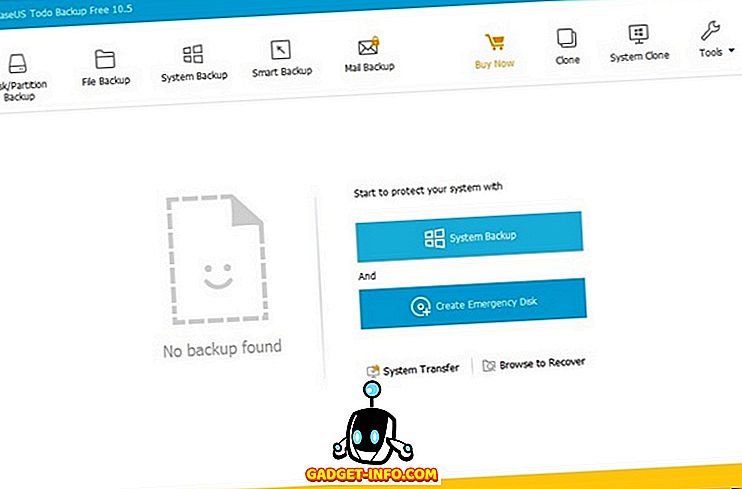
EASUS Todo Backup permite utilizatorilor să facă și backup de pe dispozitive Android . De asemenea, puteți împărți imaginile de pe discuri mari în segmente mai mici și puteți seta parole pentru a vă proteja datele de la a fi spionate de către orice persoană neautorizată. O altă caracteristică interesantă este opțiunea Image Reserve, care permite utilizatorilor să șterge sau să îmbine imagini vechi ale sistemului pentru a economisi spațiu pe unitate. Cu toate acestea, singura caracteristică unică a EASUS Todo Backup este capacitatea de a clona discul de sistem pentru a migra instalarea Windows pe un alt HDD sau SSD. Aceasta este o caracteristică destul de obișnuită pentru majoritatea utilităților de rezervă, dar numai în versiunile premium și plătite. Cu toate acestea, spre deosebire de cele mai multe dintre ele, EASUS oferă această caracteristică esențială în versiunea sa gratuită, ceea ce face ca acesta să fie software-ul meu favorit gratuit de backup pe Windows.
Descărcați (Versiuni gratuite, Premium încep de la 29.99 RON)
2. Comodo Backup
Comodo Backup este una dintre cele mai bune soluții gratuite de backup disponibile pe piață astăzi pentru utilizatorii de acasă, datorită numărului foarte mare de caracteristici și opțiuni oferite. Software-ul permite utilizatorilor să copieze nu doar fișierele lor de documente și media, ci și înregistrările de registry, e-mailurile, istoricul conversațiilor chat, datele din browser, dosarele întregi și chiar partițiile de disc, inclusiv unitatea de sistem. Utilizatorii pot crea copii de rezervă fie către o unitate locală, fie către nor, compania oferind o depozitare cloud gratuită de 90 de zile pentru până la 10 GB de date. În cazul în care doriți să continuați să utilizați facilitățile de stocare a cloud-ului de la Comodo pentru a vă salva datele, va trebui să plătiți 7, 99 USD pe lună, după încheierea procesului.
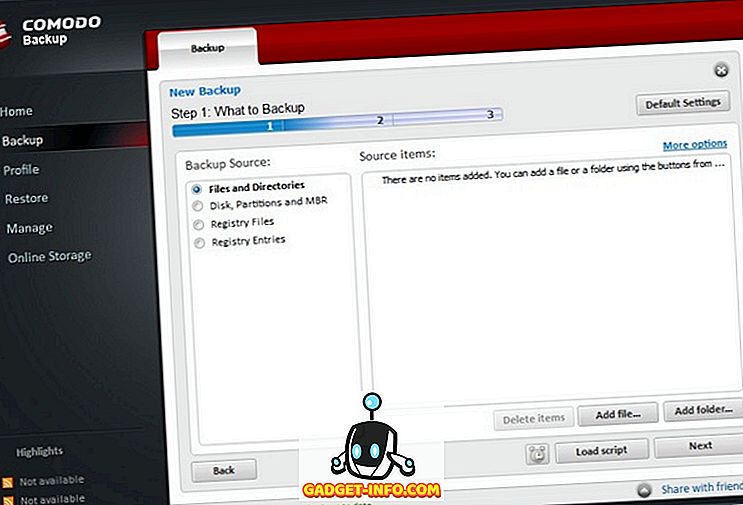
În cazul în care nu doriți opțiunea cloud, puteți utiliza întotdeauna spațiul de stocare local, cum ar fi o unitate hard disk internă sau externă, un DVD, un folder de rețea sau un server FTP . De asemenea, puteți să vă trimiteți datele prin e-mail. Software-ul vine, de asemenea, cu opțiuni de planificare care permit utilizatorilor fie să ruleze copie de rezervă la intervale specifice, care variază de la fiecare câteva minute la fiecare zi, săptămână sau lună. De asemenea, puteți rula copiile de rezervă la fiecare pornire sau o puteți face manual ori de câte ori simțiți.
Descărcați (Planuri gratuite, Premium încep de la 7, 99 RON)
3. AOMEI Backupper Standard
AOMEI Backupper Standard este un alt software de backup excelent pentru Windows care vine cu toate funcțiile pe care le-ați aștepta într-un program gratuit de backup. Puteți copia fișiere, foldere și partiții întregi fie manual, fie la intervale regulate. Ca și Comodo, AOMEI vă oferă, de asemenea, opțiunea de a efectua backup-uri incrementale și diferențiale, ceea ce înseamnă că, odată ce ați terminat cu copia de rezervă completă pentru prima dată, perioada de timp necesară pentru a face backup-urile ulterioare scade semnificativ. Software-ul oferă de asemenea protecție prin parolă și criptare completă și are capacitatea de a monta o imagine de rezervă ca o unitate locală virtuală, care permite utilizatorilor să exploreze imaginea la fel ca o instalare standard Windows.
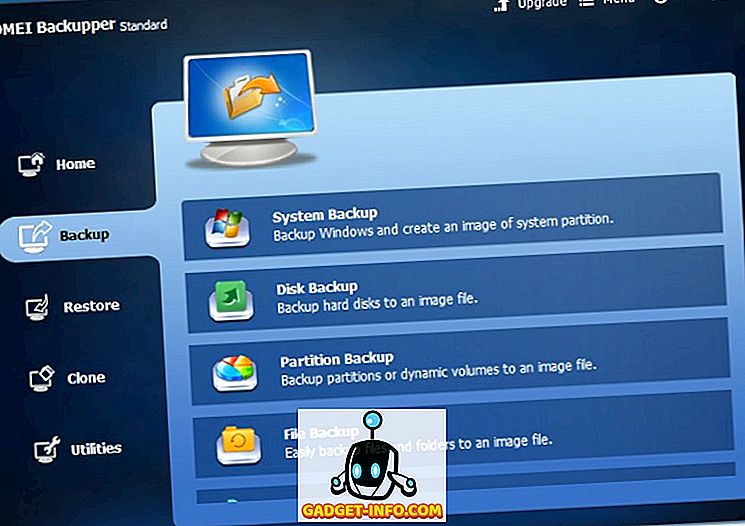
De asemenea, puteți crea imagini complete ale sistemului cu AOMEI Backupper Standard, dar nu puteți clona partiția de sistem pentru migrarea la alte unități. Ca și în cazul majorității software-ului de rezervă, aceste caracteristici sunt disponibile numai în versiunile profesionale și în versiuni superioare, care au costat 49, 95 USD și mai mult.
Descărcați (Versiuni gratuite, Premium încep de la 49, 95 USD)
4. Backup și recuperare paragon
Paragon Backup and Recovery vine cu aceleași seturi de caracteristici ca cele deasupra ei pe listă, dar are un truc misto răcit în mânecă spre deosebire de unii dintre concurenții săi. Programul permite utilizatorilor să salveze imaginile copiate într-un număr de diferite formate de fișiere, inclusiv fișiere imagine Microsoft PC (VHD), fișier imagine VMWare (VMDK) și, bineînțeles, propriul fișier imagine PVHD proprietate. Ca majoritatea celorlalte opțiuni din această listă, puteți comprima imaginile și le puteți împărți în bucăți mai mici pentru a economisi spațiu pe disc și chiar pentru a exclude anumite tipuri de fișiere din copia de rezervă .
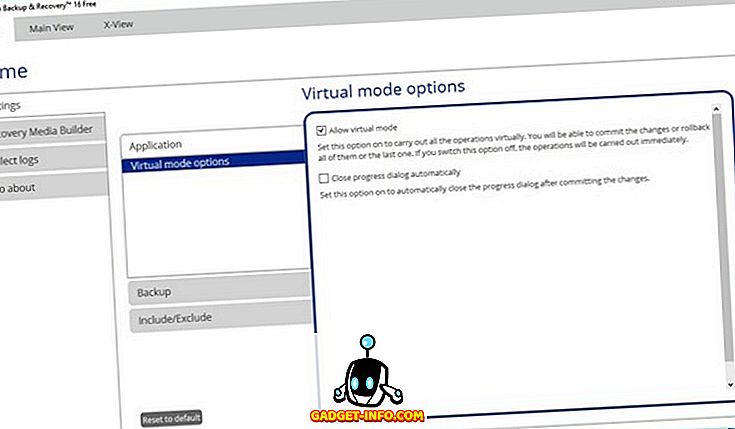
Paragon nu lipsește cu adevărat în termeni de caracteristici, dar vine cu un instalator destul de mare, care cântărește la peste 200MB, așa că ține cont de asta dacă vrei să-i dai drumul.
Descărcați (Versiuni gratuite, Premium încep de la 39, 99 RON)
5. Genie Timeline Free
Genie Timeline Free oferă cu ușurință una dintre interfețele cele mai ușor de utilizat dintre toate programele listate aici (barul 1, vom ajunge la asta mai târziu) pe listă. Se poate face copii de siguranță ale fișierelor și folderelor la o unitate de rețea de pe computerul dvs. local, dar puteți alege și să copiați backup pe un disc local dacă doriți. Ca și Paragon, vă permite să excludeți tipurile de fișiere pe care nu doriți să le copiați în siguranță și puteți de asemenea să editați manual fișierele și folderele individuale din lista dvs. de rezervă . Un aspect interesant care face ca programul să se evidențieze față de concurenții săi este o aplicație iOS care vă permite să monitorizați o copie de rezervă în curs de desfășurare de pe iPhone sau iPad.
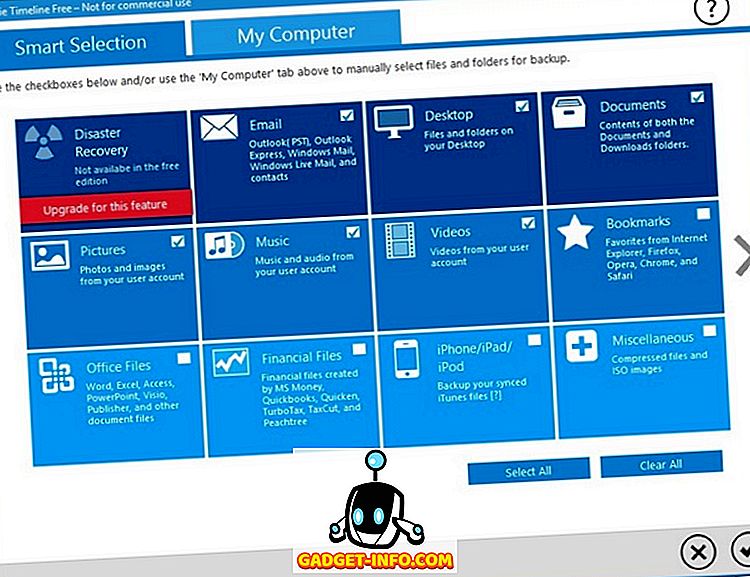
Cu toate acestea, chiar dacă versiunea gratuită a Genie Timeline este dotată cu câteva caracteristici noi, nu este disponibilă pentru unele funcții standard pe care le-ați aștepta de la un program de backup gratuit circa 2017. Nu puteți programa backup-uri în funcție de preferințele dvs. caracteristică absolut esențială pe care majoritatea altor utilități gratuite o au, dar acest lucru nu este. De asemenea , nu obțineți criptare în versiunea gratuită a Genie Timeline. Dacă aveți nevoie de oricare dintre aceste caracteristici, va trebui să plătiți fie versiunea Home care începe de la 39.95 dolari, fie versiunea Pro care începe de la 59.95 dolari.
Descărcați (Versiuni gratuite, Premium încep de la 39, 95 USD)
6. Clonarea Drive Easis Drive
Un program care are toate celelalte bate în termeni de utilizare prietenoasă este Free Easis Drive Cloning, care vine cu trei opțiuni destul de simplu în momentul în care deschideți programul - Creare imagine, Restaurare imagine și Clone Drives . Ar putea fi un pic prea simplist pentru utilizatorii avansați care ar putea găsi că nu oferă cât mai multe opțiuni pe care ar dori în mod ideal, dar mulți utilizatori de PC-uri pot găsi doar simplitatea o schimbare binevenită.
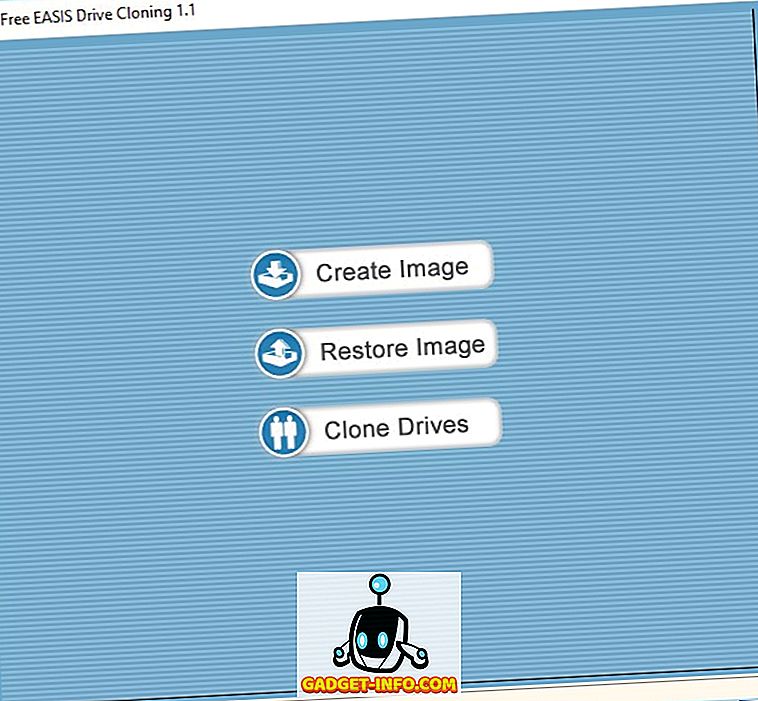
Cu toate acestea, utilitarul de fapt susține nu doar sectoarele cu date reale, ci și sectoarele libere de pe un disc, ceea ce înseamnă că copierea de rezervă a unei partiții de 250 GB cu doar 10 GB de date va duce de fapt la un fișier imagine de 250 GB. Ce este mai rău, nu puteți comprima aceste imagini la fișiere mai mici, deoarece această caracteristică este rezervată versiunilor plătite care încep de la 19 USD.
Descărcați (versiuni gratuite, Premium încep de la 19 USD)
7. Backup personal
Dacă copia de rezervă a datelor este tot ceea ce doriți, ar trebui să aruncați o privire la Personal Backup, care vă poate salva datele pe un disc local și o unitate externă, un dispozitiv de rețea sau un server FTP. Aveți posibilitatea să alegeți dintre copii de rezervă complete, diferențiale și incrementale și puteți cripta datele dvs. pentru confidențialitate și pentru a le comprima pentru a economisi spațiu pe disc. Aveți posibilitatea fie să copiați datele de rezervă manual, fie să programați copiile de siguranță automate pe o bază zilnică sau săptămânală. De asemenea, aveți posibilitatea să programați copii de siguranță la fiecare conectare sau înainte de fiecare închidere. Pe de altă parte, nu oferă imagini și nu vine cu un GUI ușor de utilizat pentru utilizatorii obișnuiți.
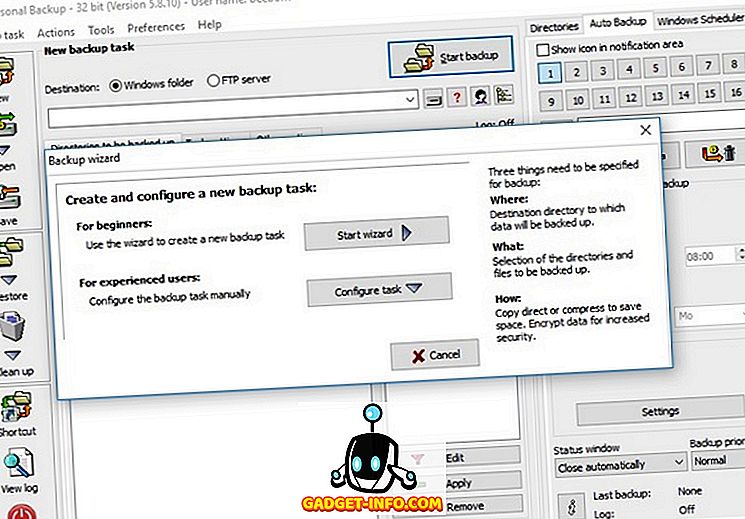
Programul este scris și întreținut de Dr. Jurgen Rathlev și oferă un set complet de caracteristici atâta timp cât nu sunteți în căutarea imaginilor. În cazul în care doriți să faceți o mutare, asigurați-vă că alegeți versiunea corectă pentru descărcare, în funcție de faptul dacă executați 32 sau 64 de biți versiuni de Windows. Un lucru pe care trebuie să-l amintiți aici este că Personal Backup este un donator și nu are o versiune premium, așa că, dacă vă place, puteți face întotdeauna o donație dezvoltatorului.
Descarca gratis)
8. Crashplan
Crashplan are numeroase opțiuni care vizează întreprinderea, dar oferă o opțiune gratuită care funcționează bine pentru utilizatorul de acasă. La fel ca mulți dintre colegii săi, Crashplan poate de asemenea să facă copii de rezervă pentru o unitate internă sau externă, însă puteți să faceți backup la mai multe locații în afara locației pentru a vă proteja pariurile împotriva dezastrelor naturale. De asemenea, oferă spațiu de stocare nelimitat în cloud fără limite de bandă, dar pentru aceasta trebuie să faceți upgrade la unul dintre plățile planificate începând de la 5, 99 dolari pe lună (59, 99 dolari pe an) pentru un singur calculator și 13, 99 dolari pe lună (149, 99 dolari pe an ) pentru 10 computere. De asemenea, puteți programa mai multe copii de rezervă pentru a putea difuza simultan dacă ați opta pentru oricare dintre aceste două planuri.
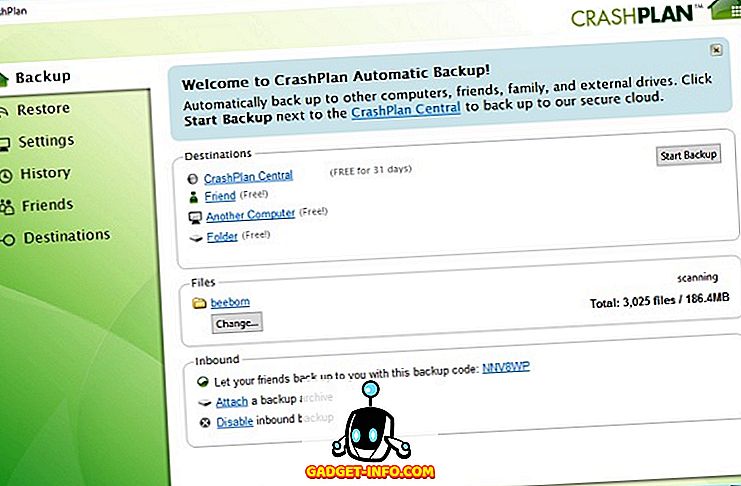
Dacă nu doriți să plătiți pentru software-ul de backup de date, opțiunea gratuită a Crashplan oferă backupuri automate zilnice (atât diferențiale cât și incrementale) care sunt criptate cu criptare pe 448 biți, inclusiv o opțiune de chei private. Compania afirmă, de asemenea, că centrele sale de date folosesc " hardware de clasă Enterprise și securitate militară pentru redundanță, răcire și protecție împotriva incendiilor".
Descărcați (Planurile gratuite de abonament încep de la 59, 99 USD pe an)
9. Veeam Agent pentru Microsoft Windows
Veeam Agent pentru Microsoft Windows este un nume destul de lung pentru ceea ce a fost lansat inițial cu câțiva ani în urmă ca Veeam Endpoint Backup Free. Spre deosebire de majoritatea celorlalte utilitare de pe această listă, care sunt destinate în cea mai mare parte utilizatorilor de acasă, Veeam este cunoscut mai ales pentru soluțiile sale enterprise . Cu toate acestea, compania are utilități gratuite care vin cu unele caracteristici foarte reci și unice, care nu sunt întotdeauna oferite de ceilalți. Veeam Agent pentru Microsoft Windows este un program gratuit care oferă backup și recuperare nu numai pentru desktop-uri, laptop-uri, servere și stații de lucru locale Windows, dar și pentru dispozitive care rulează în cloud-ul public. Acesta suportă pe deplin Windows 10 și Windows Server 2016, dar nu acceptă oficial nimic mai vechi decât Windows 7 (SP1) sau Windows Server 2008 (SP1).
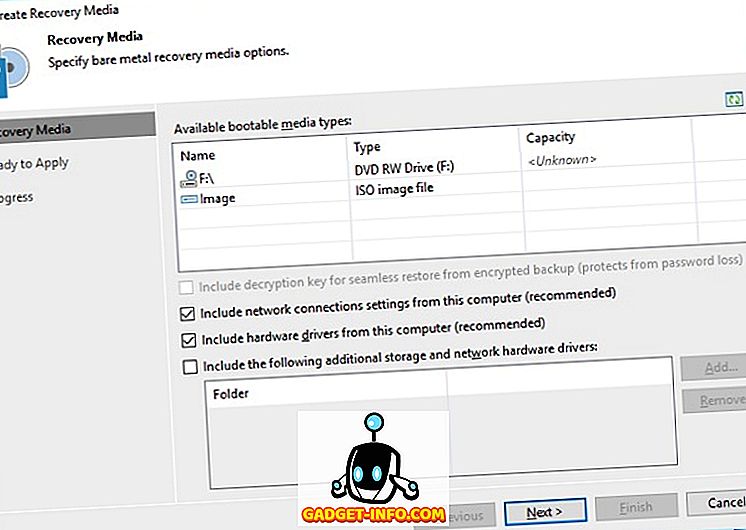
Este una dintre cele mai cunoscute soluții de pe piață astăzi dacă sunteți în căutarea unei copii de rezervă gratuite a serverelor care rulează pentru VMware și Hyper-V . Cu toate acestea, acesta oferă mult mai multă funcționalitate decât asta. Acesta poate crea o copie de rezervă completă a VM-urilor și poate restaura totul, inclusiv fișiere, foldere și setări. De asemenea, permite utilizatorilor să migreze între gazde chiar dacă nu utilizați vMotion sau Storage vMotion în mod oficial. De asemenea, vă permite să vă salvați datele pe casete magnetice, ceea ce este mai mult decât ceea ce se poate spune despre multe alte utilități gratuite. Acest lucru nu este un produs de care aveți nevoie dacă doriți doar să faceți o copie de rezervă a gamei de jocuri sau a PC-ului dvs. de lucru, dar în cazul în care căutați un instrument gratuit pentru vSphere și Hyper-V, aceasta este la fel de bună ca orice .
Descărcare gratuită (disponibilă la cerere)
10. HDClone Free
HDClone Free oferă utilizatorilor o ediție gratuită, dar este grav afectată de caracteristicile sale în comparație cu versiunile plătite. În timp ce versiunea gratuită are capacitatea de a copia toate unitățile, nu puteți comprima sau cripta datele cu versiunea gratuită.
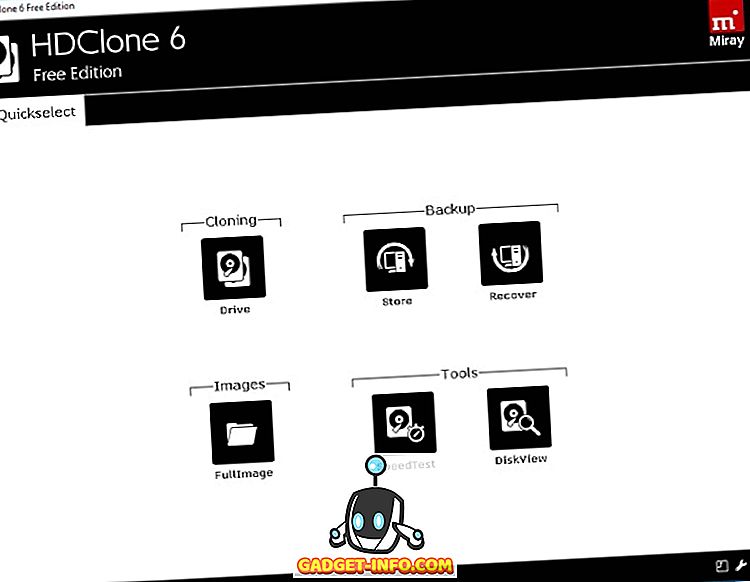
În partea pozitivă, programul suportă o mulțime de versiuni Windows originale, mergând chiar înapoi la XP și Server 2003. După cum sa spus, acest lucru nu este în mod clar cel mai complet software-ul de pe listă, deși obține unele puncte brownie pentru interfața sa simplă și ușor de utilizat.
Descarcă (Versiuni gratuite, Premium încep de la 16, 72 €)
VIZIUNEA VEDEA: 10 Cel mai bun software de recuperare de date
Alegeți dintre aceste programe de backup gratuite pentru Windows
Cu excepția cazului în care pur și simplu nu aveți nimic de notat pe PC-ul dvs., copierea de rezervă a computerului dvs. este o parte esențială a vieții dvs. digitale, dar mulți dintre noi păstrăm ignorarea până când este prea târziu. Personal, am folosit Acronis True Image cu multe luni în urmă și mi-a ajutat să migrez instalarea Windows 7 Pro de pe un hard disk de 320 GB pe 7200 RPM pe un SSD de 250 GB pe bază de MLC Nand. Cu toate acestea, din păcate, Acronis nu oferă o versiune gratuită a software-ului de backup și de recuperare, deci nu am putut să-l punem pe lista noastră, văzând că aceasta este o compilație a celor mai bune utilități gratuite. În acest caz, o să aleg EASUS Todo Backup peste toate celelalte, fără a vă lăsa atât de mult ca o pleoapă, tocmai pentru că este singurul utilitar gratuit care vă va ajuta să migrați sistemul de operare la alt hard disk sau SSD.
Deci, folosiți oricare dintre software-ul de backup gratuit menționat mai sus sau folosiți altceva despre care credeți că ar fi trebuit să fie menționat aici? Păstrați comentariile sau sugestiile de mai jos, așa cum ne place să auzim de la dvs.
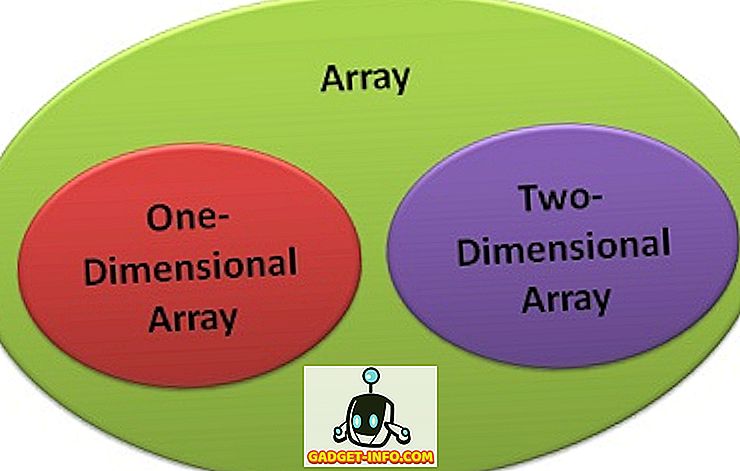







![cea mai bună galerie - O parodie a social media [Video]](https://gadget-info.com/img/best-gallery/213/parody-social-media.jpg)
